Στο Διαδίκτυο, ένας σημαντικός αριθμός αρχείων έχει μολυνθεί από ιούς και για να προστατέψετε τον υπολογιστή σας, πρέπει να εγκαταστήσετε ένα πρόγραμμα προστασίας από ιούς. Οι περισσότερες από αυτές τις εφαρμογές έχουν τη δυνατότητα καραντίνας ενός αρχείου και, εάν είναι απαραίτητο, χρησιμοποιούν τις πληροφορίες του. Αλλά αν δεν χρειάζεστε το έγγραφο, μπορείτε απλά να το διαγράψετε από εκεί.
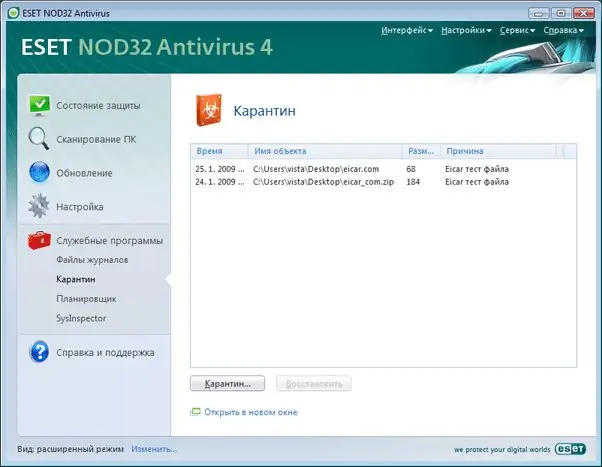
Απαραίτητη
ESET NOD32 Antivirus
Οδηγίες
Βήμα 1
Όλα τα αρχεία που βρίσκονται στο φάκελο καραντίνας είναι μολυσμένα ή ύποπτα ή έχουν μετακινηθεί από τον χρήστη μόνοι τους. Στις ρυθμίσεις προγράμματος προστασίας από ιούς, επιλέξτε το πλαίσιο δίπλα στη γραμμή "Αυτόματη μετακίνηση μολυσμένων αρχείων σε καραντίνα". Σε αυτήν την περίπτωση, δεν θα χρειαστεί να λαμβάνετε συνεχώς απόφαση σχετικά με τη διακίνηση τέτοιων εγγράφων.
Βήμα 2
Μπορείτε να μάθετε ακριβώς ποια αντικείμενα βρίσκονται σε αυτόν τον φάκελο χρησιμοποιώντας τη διεπαφή του προγράμματος προστασίας από ιούς. Εάν έχετε εγκαταστήσει το ESET NOD32, μεταβείτε στο κύριο μενού προγράμματος (με ενεργή προστασία, βρίσκεται στη γραμμή εργασιών). Στη συνέχεια, επιλέξτε την ενότητα "Βοηθητικά προγράμματα" - παρέχει πρόσβαση στη διαχείριση κατά των ιών. Ανοίξτε το φάκελο με την ονομασία "Καραντίνα". Όλα τα αρχεία που έχουν τοποθετηθεί προηγουμένως θα αντικατοπτρίζονται.
Βήμα 3
Με κάθε αντικείμενο σε καραντίνα, το ESET NOD32 μπορεί να προβεί σε διάφορες ενέργειες, όπως: διαγραφή, επαναφορά (μετακίνηση από αυτόν τον φάκελο στον αρχικό) και επανασύνδεση (σάρωση ξανά). Εάν, κατά τη γνώμη σας, το αρχείο τοποθετήθηκε εκεί κατά λάθος, τότε είναι καλύτερο να εκτελέσετε ξανά την ανάλυσή του. Εάν μετά από αυτό το πρόγραμμα προστασίας από ιούς δεν εντοπίσει απειλή, τότε το έγγραφο μπορεί να αποκατασταθεί.
Βήμα 4
Κάντε κλικ στο κουμπί "Διαγραφή" για να καθαρίσετε εντελώς τον υπολογιστή σας από ανεπιθύμητο αρχείο. Σε αυτήν την περίπτωση, ο ιός που τον μολύνει θα διαγραφεί μαζί με το αντικείμενο. Θα είναι αδύνατο να το επαναφέρετε πίσω.
Βήμα 5
Λάβετε υπόψη ότι δεν είναι δυνατή η εκτέλεση αρχείων που βρίσκονται σε καραντίνα. Όταν κάνετε δεξί κλικ σε ένα έγγραφο, θα δείτε μόνο τις ιδιότητές του. Αυτό γίνεται για να προστατέψετε το λειτουργικό σας σύστημα από μόλυνση από ιό εάν ξεκινήσει κατά λάθος. Εφόσον το μολυσμένο αντικείμενο βρίσκεται στο φάκελο "Καραντίνα", δεν βλάπτει καθόλου το σύστημά σας, αλλά αποθηκεύεται απλώς στη μνήμη του προγράμματος προστασίας από ιούς.






